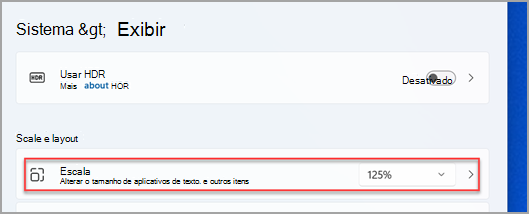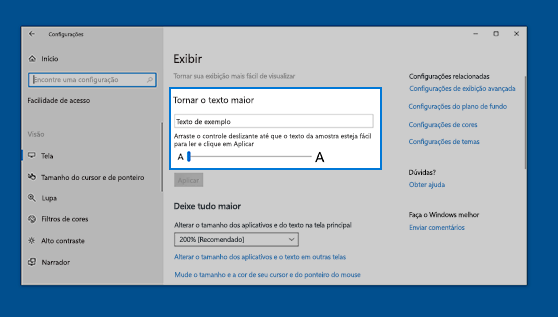Veja como alterar o tamanho de texto, imagens e aplicativos no Windows.
Para alterar sua tela no Windows, selecione Iniciar > Configurações > Acessibilidade > Tamanho do texto. Para deixar apenas o texto maior na tela, ajuste o controle deslizante ao lado de Tamanho do texto. Para deixar tudo maior, incluindo imagens e aplicativos, selecione Tela e escolha uma opção no menu suspenso ao lado de Escala.
Use a Lupa para ampliar ou reduzir partes da tela no Windows. Para ativar a Lupa, pressione a tecla do logotipo do Windows + Sinal de adição (+). Amplie ao continuar pressionando a tecla do logotipo do Windows + Sinal de adição (+). Reduza ao pressionar a tecla do logotipo do Windows + Sinal de subtração (-). Para desativar a Lupa, pressione a tecla do logotipo do Windows + Esc.
Veja como alterar o tamanho de texto, imagens e aplicativos no Windows.
Para alterar a tela no Windows, selecione Iniciar > Configurações > Facilidade de Acesso > Tela. Para aumentar somente o texto em sua tela, ajuste o controle deslizante sob Aumentar o texto. Para aumentar tudo na tela, incluindo imagens e aplicativos, escolha uma opção no menu suspenso em Tornar tudo maior.
Use a Lupa para ampliar ou reduzir partes da tela no Windows. Para ativar a Lupa, pressione a tecla do logotipo do Windows + Sinal de adição (+). Amplie ao continuar pressionando a tecla do logotipo do Windows + Sinal de adição (+). Reduza ao pressionar a tecla do logotipo do Windows + Sinal de subtração (-). Para desativar a Lupa, pressione a tecla do logotipo do Windows + Esc.